Macbook pro сколько памяти
Обновлено: 06.07.2024
Когда Apple представила первый MacBook Pro с дисплеем Retina в 2012 году, она поставлялась как минимум с 256 ГБ флэш-памяти. Спустя почти десятилетие, в 2020 году, MacBook Pro начального уровня все еще включает в себя только 256 ГБ дискового пространства.
Между тем, в 2012 году iPhone 5 поставлялся в вариантах 16 ГБ, 32 ГБ и 64 ГБ. В 2020 году iPhone 11 доступен в 64, 128 или 256 ГБ.
Давайте рассмотрим, почему вы не должны соглашаться только на 256 ГБ памяти при покупке вашего следующего MacBook.
Нестабильная цена памяти
Мы ожидаем, что в большинстве случаев цены на технологии будут падать, поскольку они становятся все более распространенными. Но в случае таких компонентов, как память, это не всегда так. Подумайте о том, насколько дорогими были видеокарты во время ажиотажа криптовалюты в 2017 и 2018 годах.
Хотя за последнее десятилетие цена на SSD-накопители в целом упала, также произошли заметные скачки цен.
После того, как цены упали в декабре 2016 года, некоторые производители подняли цены высокими процентами в начале следующего года. Повышение цен может объясняться изменениями в технологиях производства, увеличением стоимости сырья, спросом на комплектующие в других отраслях промышленности и странными погодными явлениями, такими как наводнение в Таиланде, которое произошло в 2011 году.
Apple пострадала от неустойчивой цены на компьютерную память и твердотельные накопители? Конечно. Но у компании гораздо больше возможностей для ведения переговоров с производителями, чем с потребителями и большинством предприятий розничной торговли. Вероятно, именно поэтому мы увидели лишь небольшое увеличение хранилища iPhone (например, 64 ГБ при переходе от 16 ГБ и 32 ГБ), а не большие скачки в базовом хранилище для MacBook (например, перемещение до 512 ГБ или даже 1 ТБ).
Высококачественные предложения Apple (такие как iMac Pro) теперь поставляются с твердотельным накопителем емкостью 1 ТБ в стандартной комплектации, но эти машины чрезвычайно дороги. IMac Pro стоит от 5000 долларов; вряд ли кому-то это нужно, кроме творческих профессионалов
Между тем, обновление до 1 ТБ SSD добавляет 400 долларов к 1299 долларам, которые вы уже платите за 13-дюймовый MacBook Pro. Несмотря на стоимость, Apple все равно должна предоставить более 256 ГБ в своем флагманском ноутбуке.
Достаточно ли 256 ГБ?
Если вы покупаете какую-либо модель MacBook и планируете использовать ее в качестве основной машины, купите модель с объемом более 256 ГБ. Даже если вы удвоите внутреннее хранилище до 512 ГБ, через несколько лет вы будете благодарны данному действию.
Вообще говоря, MacBook, как правило, работают долго. Помимо стареющих внутренних устройств и отсутствия некоторых новых модных функций, вы можете использовать MacBook большую часть десятилетия, прежде чем его заменят. Очевидно, он не будет работать так же хорошо, как новые модели, но ваша покупка будет длиться дольше, чем многие другие технические элементы.
Обратной стороной пресловутой надежности MacBook является то, что вам, возможно, придется жить с выбранным вами устройством дольше, чем вы ожидаете. Если у вас нет денег на обновление оборудования, или вы не видите смысла в замене ноутбука с исправным обслуживанием, вы пожалеете, что выбрали модель с меньшей емкостью.
В качестве основного компьютера на MacBook будут размещаться библиотеки фотографий и iTunes. Здесь хранятся все ваши фото и видео на iPhone, а также любые медиафайлы, управляемые или приобретаемые через iTunes.
Если вы не платите за хранилище iCloud и не делаете резервные копии своих мобильных устройств в облаке, вам следует вместо этого создавать регулярные локальные резервные копии. Эти резервные копии хранятся на вашем компьютере в папке
/Library/Application Support/MobileSync/Backup . В зависимости от размера вашего устройства эти резервные копии могут быть огромными.
Если вы используете облачное хранилище для синхронизации файлов с других компьютеров, они также могут занимать много места. Проще иметь мгновенный доступ ко всему, чем постоянно менять то, что вы синхронизируете, но для этого вам нужно свободное место.
Не забудьте освободить место для ваших приложений. Если вы студент, который тратит половину своей цифровой жизни в веб-браузере, а другую половину - в текстовом редакторе, это может не быть проблемой. Но если вы фотограф с подпиской на Adobe Creative Cloud, вы, вероятно, захотите получить свои деньги, установив нужные вам приложения. Такие приложения, как Premier Pro CC и Lightroom, могут занимать по несколько гигабайт каждое.
Apple делает ставку на iCloud
macOS Sierra представила функцию под названием Store to iCloud . Оно автоматически загружает файлы в iCloud, затем, когда у вас заканчивается хранилище, в вашей системе сохраняются только недавно открытые файлы, чтобы вы могли получить к ним доступ локально. Это работает только в том случае, если у вас достаточно свободного места для хранения iCloud, если вы включили эту функцию в « Системные настройки»> «Apple ID»> «iCloud» .
Основная причина, по которой большинство людей покупают больше хранилища iCloud, заключается в том, что у них достаточно места для резервного копирования в облако. Это избавляет от необходимости хранить все ваши резервные данные локально. Объем свободного хранения 5 ГБ у Apple не увеличился с тех пор, как компания представила эту услугу в 2011 году, несмотря на то, что она подталкивала клиентов к облачным решениям.
Если статья была для вас полезной, просим поставить лайк и подписаться на наш канал . Также посетите наш сайт , чтобы увидеть больше подобного контента.


Осенью 2020 года Apple выпустила революционную линейку MacBook с 13 дюймовой диагональю экрана на SoC M1 собственного производства. Примечательна линейка тем что Apple без лишнего маркетинга совершила трудоемкий переход на новую архитектуру, это повлияло на некоторые аспекты использования Mac и в этом обзоре я отвечу на вопрос, стоит ли покупать Mac на SoC M1 или все же стоит купить старый на Intel процессоре и x86 архитектуре, а также опишу его "железную" часть и отличия от других ноутбуков.
Вступление:
В этом обзоре я начала я пройдусь по характеристикам, сборке, качестве исполнения отдельных элементов ноутбука, бенчмаркам, сравнениям с другими процессорами и старыми устройствами Apple и отвечу на важный вопрос, стоит ли брать именно MacBook Pro, а закончу личным мнением, ощущениям и в течение обзора дам несколько важных советов относительно использования MacBook. Я не буду затрагивать преимущества и недостатки Mac OS, говорить про софт, так как каждый человек работает в своей сфере деятельности и своих программах. Также я не буду показывать игровую производительность по причинам которые я укажу ниже и, следовательно рассуждать о переходе и перспективах ARM архитектуры, то есть я отвечу только на беспокоящие потенциального покупателя вопросы относительно рациональности покупки Mac на M1 и расскажу о технической составляющей, не затрагивая лишнее и не относящееся к теме.

Технические характеристики
Нужная информация взята с официального сайта Apple:

Дисплей
- Дисплей Retina
- Дисплей с диагональю 13,3 дюйма, подсветкой LED и технологией IPS; разрешение 2560×1600 пикселей (227 пикселей на дюйм) обеспечивает высокое качество цветопередачи с миллионами цветов
- Яркость 500 кд/м2
- Широкий цветовой охват (P3)
- Технология True Tone
- Apple M1
8‑ядерный процессор с 4 ядрами производительности и 4 ядрами эффективности
8‑ядерный графический процессор
Аккумулятор и питание
- До 17 часов работы в интернете по беспроводной сети
- До 20 часов при воспроизведении фильмов из приложения Apple TV
- Встроенный литий-полимерный аккумулятор ёмкостью 58,2 Вт∙ч
- Адаптер питания USB‑C мощностью 61 Вт
Память и Накопители
- 8 ГБ объединённой памяти
Возможная конфигурация: 16 ГБ - SSD‑накопитель 256 ГБ
Возможная конфигурация: 512 ГБ, 1 ТБ или 2 ТБ
Прочее
- Подключение к сетям Wi‑Fi 6 (802.11ax)
- Беспроводная технология Bluetooth 5.0
- Камера FaceTime HD 720p
- Стереодинамики с широким динамическим диапазоном
- Вес: 1,4 кг
В технических характеристиках добавлю что у меня базовая версия на 8Гб ОЗУ и 256Гб Встроенной памяти
Комплект Поставки:
1. Блок питания на 61Вт
2. USB-С кабель длиной 2 метра.
Качество сборки и нужная информация о различных компонентах MacBook:
Пойдем по порядку, как на сайте Apple, дисплей. Выполнен он с использованием технологии IPS, но специфика матриц apple заключается в том что они по "сочности" картинки и исполнению не уступают OLED, приятно смотреть на встроенном экране фильмы, изображение очень четкое, подсветка ровная и благодаря широкому цветовому охвату P3 вы можете спокойно заниматься цветокоррекцей на этом экране. Добавлю что у Mac свое соотношение сторон 16:10(у обычных мониторов 16:9), здесь 2k разрешение, но 16:10, то есть вместо классического 2560x1440 тут 2560x1600, частота развертки 60Гц. Претензий к экрану нет, лишь толстые, по современным меркам, рамки экрана портят впечатление. Фото ноутбука для оценки рамок прилагается.

Теперь Аккумулятор. По официальной информации аккумулятор MacBook Pro держит до 20 часов воспроизведения видео, на самом деле это не правда. Мой ноутбук был произведен 23.09.21, покупался в DNS, новый и в пленочках, по моим данным он держит ДО 12 часов видео на низкой яркости, по факту у меня выходит около 8 часов использования, игра 20-30 минут в Hearthstone на средних настройках графики(это несерьезная нагрузка) и просмотр видео/фильмов на яркости чуть выше среднего и громкости чуть выше среднего. При работе с графикой в Blender держит около 5 часов. Мою историю использования и точные данные можете увидеть на скриншоте. (максимальная емкость моего аккумулятора - 100%, 41 цикл)

Память. Это не менее важная часть описания характеристик, рекомендую не пропускать.
M1 это не процессор, из-за перехода на ARM архитектуру теперь это SoC, System-on-Chip, Система на Кристалле, память здесь впаяна в плату и поменять ее никак не получится. Когда-то в MacBook были съемные носители, в начале прошлого десятилетия их начали паять в плату и теперь сменить ее невозможно, повторился я к тому что теперь речь пойдет об оперативной памяти. 8Гб или 16? Тут исходите из своих условий использования, если вы будете ставить Windows, то у вас будет занято 6Гб просто на рабочем столе, т.к. у вас в памяти две операционные системы, это нагрузка от Parallels, запомните эту цифру, 6Гб оперативной памяти при запуске windows, "почему parallels, а не классический bootcamp?" речь пойдет потом. Если вы покупаете ноутбук для повседневного использования/простой работы то смело берите 8Гб, из-за оптимизации Mac OS здесь этого вполне достаточно и открыв множество приложений у вас останется сколько-то памяти, если ее будет недостаточно, мак будет использовать технологию "своп", когда редко используемая часть озу выгружается в хранилище, но это вызывает ускоренный износ SSD, обусловлено использование этой технологии тем что в SoC настолько быстрый SSD что хранилище не сильно уступает по скорости ОЗУ. После установки множества про софта(Photoshop, Unity, Visual Studio, Blender, Xcode и игры HearthStone) у меня остается 150/256гб памяти, из-за оптимизации Mac OS программы весят меньше в хранилище и ОЗУ.
Трекпад, клавиатура, тачбар, микрофон и динамики.

Все, кроме последнего, будет в приложенной к обзору видео-демонстрации работы устройства. Пойдем по порядку, т.к. это важно, устройства ввода и вывода иформации это то что отличает ноутбук на windows от продуманного до мелочей MacBook.
Трекпад. Назывется он не "Тачпэдом", а "Трекпадом" потому что его выделяют несколько особенностей: он сделан из стекла и не стирается со временем, поверхность приятная, не пачкается, палец отлично скользит. Самое важное это то что он не нажимается физически, а тут есть собственный вибромоторчик Apple, Taptic Enjine, это дает сразу несколько неоспорисмых и важных преимуществ трекпаду Apple: есть две степени нажатия и сильное нажатие открывает дополнительный функционал, на трекпаде сила нажатия настраиваемая.

Клавиатура. Тут максимально кратко: контрастные черные кнопки и очень яркие буквы хорошо отражают свет в темноте, есть настраиваемая подсветка, ход клавиш короткий и они нажимаются с приятным щелчком. Apple отказались от клавиатур c конструкцией "бабочка", здесь доработанные "ножницы".

Тачбар. Это не совсем "про инструмент", я считал его ненужным маркетингом пока не попробовал, это реально полезная штука, здесь можно перематывать/останавливать видео/музыку, выводить видео в "картинка в картинке", подсказки при печать(как на телефонах), эмодзи, можно кастомизировать и добавить выключение по кнопке на тачбаре, вызов скриншота/записи видео, очень удобная смена громкости, яркости, яркости подсветки, сворачивание всех приложений для доступа к рабочему столу и т.д. и т.п.

Динамики и микрофон. Это хвалили все обзорщики на YouTube, это похвалю и я, звук насыщенный и объемный, смотреть фильмы приятно, нет ощущений что звук дешевый и плоский(хвалю звук, как человек с Sony WF-1000XM4), микрофоны действительно, как заявлено, студийного качества, звук потрясающий и в прикрепленном видео будет фрагмент записанного звука, динамиков не будет т.к. у меня нет профессионального оборудования для записи звука с динамиков в условиях хорошей звукоизоляции.
Качество сборки
Могу сказать что в какой бы части ноутбука вы не нажали, он не прогнется ни на йоту, это хваленое качество сборки Apple, на фото вы можете оценить интересующую часть. Система охлаждения спрятана под петлями(фото) и ее очень сложно заметить, корпус полностью из металла, алюминий мягкий и легко оставить вмятину/царапину, советую купить чехол и использовать аккуратно, люди оставляют на своих Mac неприятные вмятины.
Теперь очень важная информация: советую сразу после покупки приклеить на экран пленку. Вы перекроете пленкой за 300р труды инженеров Apple и антибликовое покрытие(благодаря ему хуже видно отражения), но вы предотвратите появление царапин и стирание антибликового покрытия, советую посмотреть фото в интернете как это выглядит(покрытие стирается об клавиатуру при прогибе крышки в закрытом состоянии), если вас не смущает такое спустя пару-тройку лет использования, то пленка не нужна. Если возникнет необходимость, можно снять остатки покрытия спиртом, это не займет много времени. Экран невероятно маркий, но плохо царапается, со специальными тряпочками просто держать его в идеальном состоянии. Зеркальный логотип Apple не царапается. (тут большинство фото из статьи для того чтобы в пункте про корпус внимательно рассмотреть интересующие детали)
ЧИП APPLE M1
Теперь самая интересная и объемная часть, все относительно мощности, разных устройств на процессорах Apple, софта, изменений и пользовательского опыта будет здесь.
Бенчмарки и сравнения.
Вот мои бенчмарки, проведенные специально для обзора. Как я и говорил, игровых тестов не будет, т.к. графические ядра по мощности сопоставимы с Nvidia GeForce GTX 1050, в играх они быстро изнашиваются из-за большой нагрузки и не предназначенной для этого системы охлаждения, MacBook стоит брать искючительно для работы, т.к. проблема не только в мощности и нагреве, но еще и в том что для ARM архитектуры не оптимизируют игры, вы просто не сможете поиграть.
Сравним для начала с MacBook Pro Mid 2020 на Intel Core i5, на август 2021 он дешевле на 9% и MacBook Pro 16 2019 на intel Core i9, он дороже примерно в 2 раза. Прошу понять службу поддержки сравнение цены, т.к. при сравнении мощности любой покупатель ориентируется на соотношение цена/качество или цена/получаемая мощность и это очень важный фактор при выборе техники, особенно для профессиональной работы.
Тесты я не буду комментировать. M1 сейчас лучший процессор на рынке по одноядерному тесту, т.е. мощности на ядро, он показывает отличные результаты по синтетическим тестам не только в сравнении с предшественниками на x86, но и по сравнению с десктопом.
Система охлаждения
1. Скажу сразу что рекомендую скачать себе Macs Fan Control для управления оборотами кулеров вручную, для Mac 90-97 градусов это нормальная рабочая температура, но им очень неприятно пользоваться после такого нагрева, тут выбор за вами, нагрев или жертвовать зрядом батареи.
2. Рекомендую скачать Macs Fan Control из-за того что вы, должно быть, слышали что MacBook Pro очень тихий, это из-за того что он включает кулеры на очень высоких температурах и очень плохо охлаждается, следовательно невероятно греется.
3. Система охлаждения простая, но эффективная, M1 из-за 5Нм техпроцесса особо не греется и одного небольшого радиатора достаточно, вентилятор один и рабтает на 1199 оборотах, при высоких температурах раскручивается до 3-5 тысяч оборотов и при критических температурах максимальные 7199 оборотов в секунду.
MacBook Pro или MacBook Air?
Интересная часть, тут не много можно сказать. Я дам информацию относительно разницы между двумя моделями и вы выбирайте, стоит ли доплачивать за получаемые преимущества.
Дальше я буду писать не MacBook Pro, a MBP.

1.Трекпад. В MBP он немного больше.
2.Тачбар. Лично для меня это очень крутая фишка и я не представляю использование Mac без этого. В MacBook Air его нет, вместо этого там F клавиши.
3.Батарея и корпус. У MBP больше аккумулятор, по тестам он держит на 2 часа больше, но он тяжелее на 200Гр, 1,29 у Air против 1,4 у MBP. Еще MBP немного толще, также можно заметить небольшую разницу в вырезе для открытия крышки.
4.Экран. Раньше была разница в том что MBP поддерживал цветовой охват P3, теперь разница лишь в том что он на 100 Нит ярче, не 400, а 500. Это важная особенность, т.к. иногда на солнце даже Pro с трудом хватает, Air было бы просто не видно.

5.Система охлаждения. Сразу скажу что у Air в базовой комплектации 7 ядер графического процессора, у pro 8. У MBP активная система охлаждения, т.е. кулер и радиатор, у Air небольшой "банк" для тепла. Это важно, т.к. на MBP тепло спокойно выводится когда air быстро заполняет металл в который отводится тепло и быстро греется до 100 градусов. Люди научились отрывать изоляцию и прикреплять термопрокладки чтобы тепло выводилось на нижнюю крышку, но это черевато нагревом корпуса до 60-70 градусов и уроном батарее. Если вы планируете тяжелую работу то стоит присмотреться к Pro, выбор за вами, но лично для себя я решил что переплата того стоит, ведь 5Нм техпроцесс не значит что ноутбук не будет греться, а сильный нагрев быстро изнашивает комплектующие.

Теперь личное мнение:
Лично я считаю что Mac OS значительно превосходит Windows по многим параметрам, грамотная файловая система, трекпад здесь это не просто неудобная замена мышке, а полноценный инструмент управления, многие покупают внешние трекпады для полноценных компьтеров Mac из-за свайпов и удобства. Я рекомендую не ждать новые MacBook на M1X, потому что глупо надеяться на то что он будет стоить те же деньги и как говорится "вы так всю жизнь прождете". Я рекомендую купить этот ноутбук, т.к. он может показаться маломощным, но на Mac OS просто перейти и вы получите уровень комфорта несопоставимый ни с одним компьютером на windows, это действительно стоящее того устойство для работы без проблем с кодеками, драйверами, вылетами, подвисаниями и прочими грехами windows. Также рекомендую почитать про преимущества и функционал экосистемы Apple, этого в обзоре нет т.к. это относится скорее к Mac OS, да и речь шла о MacBook, а не софте и связке с прочими устройствами Apple. Если вы пропустили, то вот видео с демонстрацией работы тачбара, трекпада, клавиатуры и микрофона.

Под звуки фанфар был выпущен MacBook Pro. А затем, к разочарованию многих, стало известно самое большое его ограничение: не более 16 Гб памяти для всех моделей.
Реакция общественности была достаточно сильной для того, чтобы на неё ответил сам Фил Шиллер [главный вице-президент Apple по глобальной рекламе]:
Размещение более 16 Гб быстрой памяти в ноутбуке потребовало бы использования системы памяти, потребляющей гораздо больше энергии, и это было бы крайне неэффективно. Надеюсь, что вы обратите внимание на новое поколение MacBook Pro, это невероятная система.
И хотя логика тут ясна, попробуем копнуть глубже.
Используемый чипсет от Intel поддерживает следующие типы RAM: DDR3 RAM, Low Power DDR3 RAM (LPDDR) и DDR4 RAM. Однако LPDDR3 работает на частотах не более 1600 Мгц, но Apple использует 2133 Mhz RAM. Как это возможно? Просто существует ещё один стандарт памяти, LPDDR3E (E — улучшенная), которая разгоняется до 2133 Mhz. Все типы памяти DDR3 ограничены объёмом 16 GB.
LPDDR4 не поддерживается CPU от Intel, а другой стандарт, DDR4L, память низкого напряжения, ещё не готов. Так что десктопная память DDR4 была бы единственным шансом для выхода за пределы 16 GB.
Вопрос в следующем: сколько энергии на самом деле экономится при использовании памяти LPDDR3E вместо DDR4, которую можно было бы использовать вместе с тем же самым CPU?
Коротко и грубо – при обычных условиях память использует 1,5 Вт, а при использовании DDR4 она потребляла бы 3-5 Вт. Это было бы 20% от всего потребления системы, в отличие от 10%, используемых LPDDR.
При помощи прекрасных менюшек iStats можно подсчитать, нагрузив систему нормальным образом, сколько ампер использует память. А затем подсчитать ватты.

В этом случае используется 1,49 А при 1,2 В = 1,8 Вт мощности. Поскольку MacBook Pro не используют DDR4, протестировать её таким способом не получится. Придётся доверять результатам проверок DDR4 людям из мира PC. Важно отметить, что, несмотря на противоположные заявления, разница в потреблении DDR3 и DDR4 практически незаметна.
Некоторые замечания по поводу разницы потребления у DDR и LPDDR:
Хотя в обеих статьях доказывается небольшая разница при использовании памяти LPDRR, указанные сравнения они проводят на более мощных компьютерах, и в некоторых случаях они сравнивали десктопные компьютеры и установленную на них память LPDDR и DDR. В нашем случае важны только голые числа, и они показывают, что DDR использует на 2-3 Вт больше, чем LPDDR.
Абсолютно точные цифры мы не получим, но, в зависимости от использования ноутбука можно прикинуть, что мы экономим от 2 до 5 Вт при использовании LPDDR3E RAM вместо DDR4. И поскольку система в среднем потребляет 20 Вт при обычном использовании, можно сказать, что в этом потреблении память участвует на 2 Вт вместо 3-6 Вт в случае DDR4. В пересчёте на общее использование получается, что на долю памяти приходится 10% энергии, вместо 20-30% в случае с DDR4.
RAM: фоновое потребление памяти
Важно отметить, что прикидки были консервативными, поскольку они не рассматривают то, что в реальности подсчитать трудно: после использования RAM много энергии тратится на переход в режим сна, что приводит к фоновому потребление памяти. В результате происходит уменьшение эффективности, которого не видно на тестах потребления, но считается, что на средней системе этот эффект отнимает до 50% общего потребления при использовании DDR4 RAM, и всего лишь 20% при использовании LPDDR3.
Учитывая, что на 15" машинах используется батарея 75 Вт*ч, можно было сделать батарею на 24% больше, чтобы удовлетворять ограничениям от FAA, и всё равно у них не получилось бы достичь такого же времени работы, какое возможно при использовании LPDDR.
RAM: Потребление в режиме сна
В режиме сна LDDPR RAM использует на 80% меньше энергии, чем DDR RAM. Ребята из Micron, производителя памяти, провели масштабный анализ и опубликовали результаты в очень детальном PDF, и сделали такой вывод:
Как следует из уравнения, устройство с Mobile DRAM, не использующее PMM, потребляет в среднем в пять раз больше энергии по сравнению с устройством, использующим PMM.
Предыдущий пример показывает подсчёт потребления для конкретного устройства с Mobile DDR SDRAM в конкретных условиях работы. Потребление энергии памятью устройством может очень сильно варьироваться, в зависимости от того, как система организует доступ к памяти и как используются возможности PMM.
PMM – самая мощная из всех возможностей экономии энергии у LPDDR. Ещё одна возможность – консолидация используемой компьютером памяти в как можно меньшее количество физических чипов в режиме сна, так, чтобы оставшиеся можно было полностью отключить.
Учитывая, что память LPDDR делается для мобильных устройств, а DDR RAM – для устройств, подключаемых в розетку, неудивительно, что на спящем ноутбуке при использовании LPDDR RAM энергии тратится на 70%-90% меньше. PDF.
Apple использует LPDDR уже для нескольких поколений ноутбуков, и частично из-за этого ноутбуки отличаются длительным временем в режиме сна. Переход на DDR4 резко уменьшил бы это время с 30 дней до промежутка длиной менее недели. С DDR4 их ноутбук полностью израсходовал бы всю батарею за несколько дней, если бы вы закрыли его, когда уровень заряда был бы на уровне 50%. Это было бы не только раздражающим фактором, но и вредило бы батареям, поскольку они часто разряжались бы на 100%. Это вредно для аккумуляторов, а иногда это их просто убивает.
Другие источники информации
По шкале Apple, даже если 0,1% людей страдает от проблемы, её считают масштабным скандалом. Apple получает огромное количество расстроенных потребителей. Если бы Intel решил поддерживать LPDDR4, Apple бы использовала их. В iPhone 7 используется память LPDDR4, поскольку в нём используется собственный процессор от Apple.
На LinusTechTips попытались проанализировать, сколько дополнительной энергии потребуется для поддержки большего объёма памяти, но они сравнивали только 16 Gb DDR4 с 32 Gb DDR4, а это ошибка. Удивительно, но обычно информация с этого ресурса очень качественная.
Сравнение с другими ноутбуками с поддержкой 32 Gb RAM
В последней статье я упоминал, что ограничение FAA помешало бы Apple использовать DDR4 и заставить батарею работать достаточно долго, и в результате получил волну отзывов, где говорят, что если другие производители ноутбуков могли достичь результатов, то могли и Apple. Я прошёлся по ноутбукам с поддержкой более 16 Gb памяти, и, как и следовало ожидать, все они страдают от ограничений жизни батареи.
Dell XPS 15
Единственная разочаровывающая особенность ноутбука – время жизни батареи, выдерживающей только 5 часов 40 минут воспроизведения видео с аккумулятором в 84 Вт*ч. Это очень далеко от рекламных 17 часов. Тут.
Lenovo Thinkpad p50
В обзоре упоминается «эпическое время работы от аккумулятора», однако в спецификациях указано 8 Gb RAM, 4 слота DIMM, максимально – 64 Gb.
Почему же у него было всего 8 Гб? Потому что она занимает только один слот, вместо стандартных двух, что увеличивает время работы от аккумулятора.
В отличие от большинства остальных ноутбуков, ThinkPad P50 способен проработать на одной зарядке целый день. В тесте Laptop Mag Battery Test ноутбук выдержал 8 часов 25 минут веб-сёрфинга по WiFi с ярким дисплеем. Отсюда.
Простой веб-серфинг даже без переключения между приложениями нисколько не отражает реальное использование профессионального ноутбука. Большая часть памяти вообще не задействована.
Запущенное на повтор видео с 50% яркости 4К дисплея и на 100% громкости крутилось немногим более 5 часов. Чтобы облегчить ноутбук, на ThinkPad P50 Lenovo решили использовать аккумулятор на 60 Вт*ч вместо 96 Вт*ч на P70 или 90 Вт*ч на ZBook. Результат неплохой – такой же, как у Dell или Samsung, но желающих проработать весь день без розетки он разочарует. Отсюда.
Lenovo ThinkPad T460
Этот ноутбук корректнее сравнивать с продукцией Apple, поскольку он также лёгкий и тонкий. В него установлено 32 Гб RAM, и в большинстве случаев он долго работает от батареи. Но если присмотреться, то видно, что у него очень слабый проц, Intel Core i7-6600U всего с 2 ядрами. Такие процессоры используются в мобильных устройствах, а не в серьёзных профессиональных ноутбуках. Так что сравнивать их неправильно.
Личное мнение
Apple делали 17" MacBook Pro, но перестали его выпускать из-за низких продаж. У меня такой был, а я люблю всегда владеть самой мощной машиной из всех доступных. Даже если бы он весил 10 кг и стоил бы $10 К, я бы его всё равно купил. Но я, конечно, не представляю их целевую аудитори…
Рынок проголосовал кошельком, и объёмы более лёгких и тонких ноутбуков повели Apple по этой дорожке.
Чтобы проиллюстрировать мои личные нужды – я недавно рендерил один клип в HD через нейросеть Style app. Из-за ограничения в 16 Gb это заняло несколько дней, и процесс записал 20,44 Тб в своп (да-да, больше 20000 гигабайт). Это всё было бы намного быстрее, если бы у меня было 32 Гб.
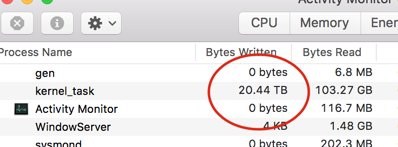
Apple никогда не склонялись к компромиссам, и переключение на DDR4 просто из-за поддержки 32 Гб RAM было бы абсурдным, судя по приведённым в статье заключениям. Они скорее бы заменили Intel CPU на свой ARM CPU для поддержки LPDDR4. Кроме того, как прокомментировал сам Фил Шиллер, использование DDR4 потребовало бы по-другому сделать материнскую плату, что могло бы оставить ещё меньше места для аккумуляторов.
Как теперь выбирать ноутбук Apple, если даже в самых неподходящих для этого местах с восторгом рассказывают о том, как самые дешевые, традиционно ни на что серьезное не способные MacBook Pro, и даже MacBook Air, запросто справляются с немыслимыми для них раньше задачами? Быстрее, чем флагман линейки яблочных ноутбуков, 16-дюймовый MacBook Pro – портативная рабочая станция для профессионалов. В этом году все встало с ног на голову, и что теперь делать? Покупать этих неутомимых маленьких монстров? Но для отчаяния нет причины, за исключением некоторых нюансов всё по-прежнему. Давайте успокоимся и разберем ситуацию.

Выбрать подходящий ноутбук стало сложнее
Какой MacBook купить?
В линейке яблочных ноутбуков, как и прежде, четыре уровня:
- низший: 13-дюймовый MacBook Air – от 99 900 рублей;
- средний: 13-дюймовый MacBook Pro с двумя портами Thunderbolt/USB-C – от 129 990 рублей;
- средний+: 13-дюймовый MacBook Pro с четырьмя портами Thunderbolt/USB-C – от 179 990 рублей;
- высший: 16-дюймовый MacBook Pro с четырьмя портами Thunderbolt/USB-C – от 234 990 рублей.
10 ноября, с началом долгожданного перехода Mac’ов на чипы собственной разработки, правило “чем ноутбук дороже, тем он мощнее и богаче опциями” в некоторых его частях перестало действовать. В MacBook’ах низшего и среднего уровня на смену Intel пришел тот самый яблочный чип, M1, превзошедший самые наглые ожидания. Он быстр, экономичен (из-за чего заряд батареи расходуется медленнее, а чип выделяет меньше тепла) и вообще хороший, не будем повторяться.

Почему в новых MacBook меньше оперативной памяти
Mac’и с Apple Silicon – компьютеры другой природы, от компьютеров с Intel внутри они отличаются, например, меньшим размером оперативной памяти. M1 поддерживает только две её конфигурации – 8 ГБ и 16 ГБ. Только это принципиально другая, “объединенная” оперативная память, в большинстве случаев соответствующая в 2, а то и в 3 бóльше по размеру традиционной оперативной памяти. Mac’и с Apple Silicon управляют ей иначе, так же, как iPhone или iPad. Точного “обменного курса” нет, если маленький монстр может столкнуться с тяжелыми серьезными задачами, лучше потратить 20 тысяч и увеличить её размер до 16 ГБ.
В наши дни изменить что-то в конфигурации всех яблочных ноутбуков (как с Intel, так и с Apple Silicon внутри) можно только до завершения оформления заказа.
Чем отличается MacBook Air M1 от MacBook Pro M1

MacBook Air 2020 c М1 можно использовать даже для монтажа видео
MacBook Air с чипом M1 подойдет тем, кто собирается использовать ноутбук только для бытовых нужд: прогулок по Интернету, общения в чатах и в социальных сетях и тому подобного. Но это не просто печатная машинка. Он сможет перекодировать видео, компилировать большие по размеру проекты в Xcode и справится со многими другими задачами, нетипичными для ноутбуков его класса. Если Air столкнется с нетипичными задачами, оформляя заказ, лучше потратить 20 тысяч рублей на увеличение размера оперативной памяти до 16 ГБ.
Максимальный объём SSD в MacBook Air с M1 – 2 ТБ.
Дисплей у Air маловат для большинства профессиональных задач, и он менее яркий, чем у MacBook Pro. Проблему можно устранить подключением к ноутбуку внешнего монитора – поддерживается только один монитор, зато с разрешением до 6К – хоть Apple Pro Display XDR! Кстати, в новом MacBook Air нет вентилятора – и ничего ужасного из-за этого не случилось. Портов Thunderbolt/USB-C у Air только два, как и раньше, зато заряда батареи хватает на 15-18 часов нетяжелой работы.
Кому подойдет 13-дюймовый MacBook Pro с Apple M1
Раньше MacBook Pro среднего уровня рекомендовали тем, кто собирается использовать ноутбук не только для бытовых нужд, но и для не перегружающей его процессор работы. Теперь, с M1 внутри, он способен на большее. На большее, чем MacBook Air c Apple Silicon внутри, благодаря системе принудительного охлаждения (вентилятору). Этот MacBook Pro тоже может быть использован как профессиональный ноутбук, в этом случае размер его оперативной памяти желательно увеличить до 16 ГБ.

Стоит ли покупать сейчас MacBook на Intel?
Несмотря на чип устаревшей архитектуры (M1 это доказал), производительности MacBook Pro среднего+ уровня (13 дюймов на Intel) достаточно для профессиональных задач, желательно не слишком тяжелых. Портов Thunderbolt/USB-C здесь четыре. Там, где от ноутбука не требуется особенной вычислительной мощности, этот MacBook Pro неплохо справляется, кроме того, к нему можно подключить либо один внешний монитор с разрешением 6K или 5K, либо два с разрешением 4K, максимальный размер SSD-памяти – 4 ТБ (вместо 2 ТБ у Mac’ов с M1 внутри), в некоторых случаях эти преимущества важнее производительности.
А заряда батареи MacBook Pro среднего+ уровня хватает не более чем на 10 часов работы (если его не слишком перегружать).

Недостатки Mac с M1
Если вам необходима Windows на вашем Mac’е, Mac’и c M1 вам противопоказаны. Умельцы смогли заставить Windows работать на таком Mac’е, но повторить этот трюк удастся не всем, к тому же они использовали нестандартную версию Windows.
Microsoft не разрешает использовать Windows 10 на Mac’ах с Apple Silicon – хотя технически это реально. То есть, примите как данность: Windows 10 на M1 Mac’ах нет. Некоторые Mac’овские программы все еще не работают (или глючат) на M1 Mac’ах, если вы зависите от каких-то программ на вашем Intel-Mac’е, проверьте, совместимы ли они с Apple Silicon.
Лонгриды для вас


Новый MacBook Pro 14" получился ровно таким, каким его представляли фанаты. Он получил новый экран miniLED с поддержкой частоты 120 Гц, получил новые процессоры, возможность собрать нужную конфигурцию и магнитным разъёмом MagSafe

Читайте также:

